Google+の「サークル」に知り合いを登録しよう 特集その2
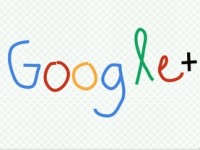 mixiやFacebookなどの従来のSNSでは、ほかのユーザーとの関係が「フレンド登録済み」「それ以外」の2つしかなく、ネットでの行動を家族や職場の知人に知られたくない場合などは、複数のアカウントを作成して使い分けたりする必要があった。
mixiやFacebookなどの従来のSNSでは、ほかのユーザーとの関係が「フレンド登録済み」「それ以外」の2つしかなく、ネットでの行動を家族や職場の知人に知られたくない場合などは、複数のアカウントを作成して使い分けたりする必要があった。
Google+では、「家族」「職場」などの繋がりの種類ごとに「サークル」を作成してユーザーを分類しておき、特定のサークルのユーザーに対してのみ書き込みを公開できるようになっている。これにより、1つのアカウントだけでも、家族やネットの知人と安心して交流できるぞ。
サークルというと「参加」するものという印象があるが、Google+のサークルは、自分で勝手に知り合いや興味のあるユーザーを「追加」して利用する。まずは、Gmailを使っている知り合いなどを追加してみよう。相手がGoogle+の利用を開始していなくても、サークルに追加しておくことは可能だ。
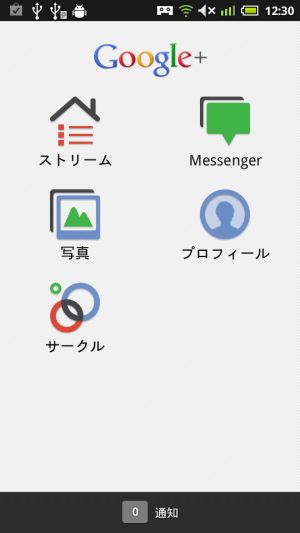 知人をサークルに追加するには、Google+アプリのメイン画面で「サークル」を押そう。
知人をサークルに追加するには、Google+アプリのメイン画面で「サークル」を押そう。
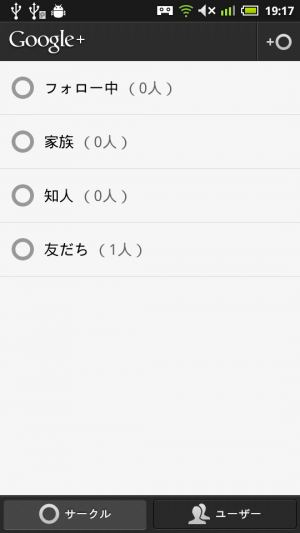 サークルの一覧には、初期状態では4つのサークルが用意されているが、自分で自由に追加できる。右上の「+○」を押そう。
サークルの一覧には、初期状態では4つのサークルが用意されているが、自分で自由に追加できる。右上の「+○」を押そう。
 サークル名を入力して「保存」を押せば、サークルが作成される。
サークル名を入力して「保存」を押せば、サークルが作成される。
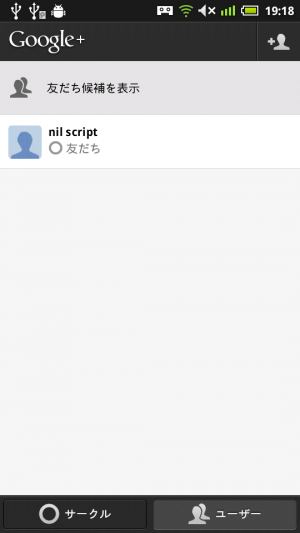 次に、「ユーザー」を押そう。Gmailなどで連絡を取り合ったことのある相手を登録するには、登録済みユーザーの一覧の上に表示される「友だち候補を表示」と言う項目を押す。
次に、「ユーザー」を押そう。Gmailなどで連絡を取り合ったことのある相手を登録するには、登録済みユーザーの一覧の上に表示される「友だち候補を表示」と言う項目を押す。
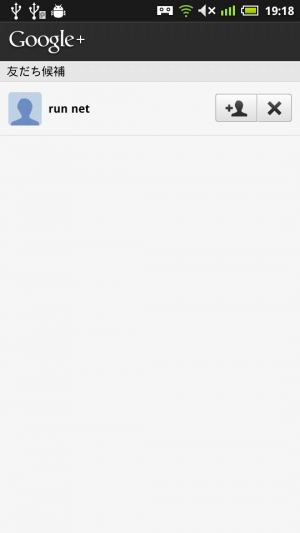 連絡を取り合ったことのあるGmailユーザーが表示されるので、登録したい相手が見つかったら、ユーザー名の隣の「+」を押そう。
連絡を取り合ったことのあるGmailユーザーが表示されるので、登録したい相手が見つかったら、ユーザー名の隣の「+」を押そう。
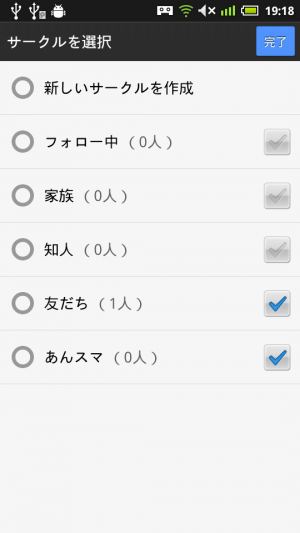 自分が作成したサークルが一覧表示されるので、登録先にしたいサークルの横のチェックボックスをオンにして、「完了」を押そう。
自分が作成したサークルが一覧表示されるので、登録先にしたいサークルの横のチェックボックスをオンにして、「完了」を押そう。
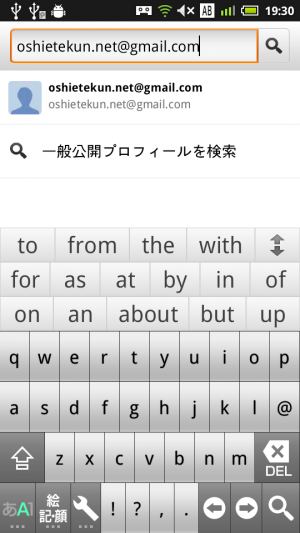 友だち候補に表示されない知り合いを登録するには、ユーザー一覧の画面の右上の「+」を押そう。このような検索画面が表示されるので、メールアドレスを入力しよう。
友だち候補に表示されない知り合いを登録するには、ユーザー一覧の画面の右上の「+」を押そう。このような検索画面が表示されるので、メールアドレスを入力しよう。
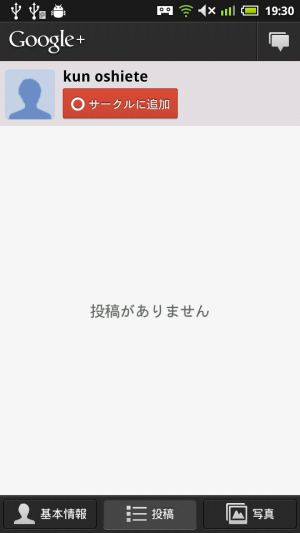 検索で見つかったユーザーを選択すると、プロフィールや公開されている投稿が表示される。「サークルに追加」を押せば、追加先サークルの選択画面に進めるぞ。
検索で見つかったユーザーを選択すると、プロフィールや公開されている投稿が表示される。「サークルに追加」を押せば、追加先サークルの選択画面に進めるぞ。
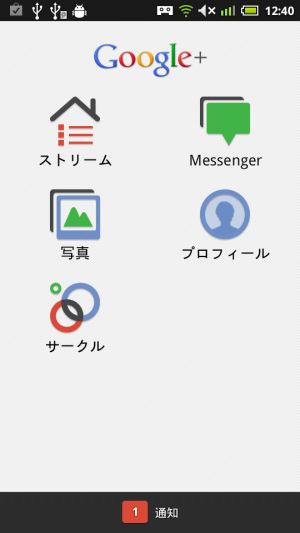 自分が誰かにサークルに追加されたりすると、メイン画面の下部に通知が表示される。
自分が誰かにサークルに追加されたりすると、メイン画面の下部に通知が表示される。
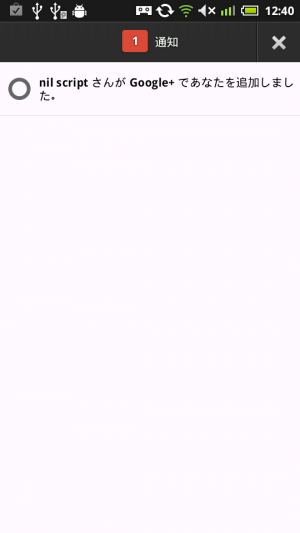 通知をタップすると、詳細が表示される。項目をタップすると、そのユーザーの情報画面に進んで、サークルに追加し返したりできるぞ。
通知をタップすると、詳細が表示される。項目をタップすると、そのユーザーの情報画面に進んで、サークルに追加し返したりできるぞ。
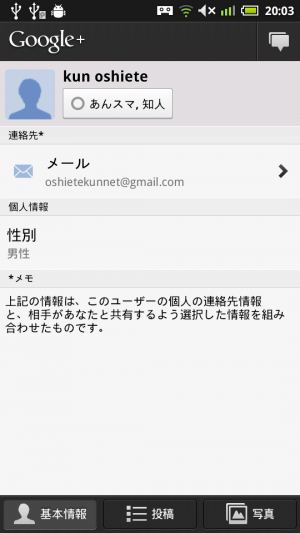 サークルに追加済みのユーザーの情報画面では、名前の下にそのユーザーを追加したサークルの一覧が表示される。このボタンを押せば、サークルの一覧画面に進み、登録先サークルを変更したり、登録を解除したりできるぞ。
サークルに追加済みのユーザーの情報画面では、名前の下にそのユーザーを追加したサークルの一覧が表示される。このボタンを押せば、サークルの一覧画面に進み、登録先サークルを変更したり、登録を解除したりできるぞ。
関連記事

パソコン版Google+で気になる話題を書き込んでいるユーザーを検索 特集その4

Google+を始めるときは、サークルの公開範囲の設定に注意しよう 特集その1

Google+の検索を素早く利用したければダミーのサークルをブックマークしよう 特集その3

Googleカレンダーで手軽に知り合いとスケジュール情報を共有する 特集その2

Google+のストリームに近況や思いつきを書き込んで公開しよう 特集その3

招待不要で参加可能になった「Google+」を使ってみよう! 特集まとめ(目次)

TwitterやFacebookの知り合いのツイキャス動画配信を「通知」でチェックする閲覧テク

ssFlickerをスワイプで素早く呼び出せるように設定してショートカットを登録しまくろう 特集その1

ブラウザなどの共有機能からカレンダーに予定を登録できる「Text2Calendar」
2011年09月21日23時16分 公開 | カテゴリー: ソーシャル | キーワード:アプリ, チップス, 特集 | Short URL
ツイート ![]()
最新記事
- 柔軟なケーブル管理!すべてのケーブルが絡まないようにする結束バンド!
- 一瞬でくるっとまとまる充電ケーブル!急速充電も高速データ伝送も対応!
- 小型化とスタイルの融合!テンキーレスで一日ゲームをするのも快適!
- 太めのケーブルも使えるマグネット式ケーブルクリップ!6個セットで家中どこでも使える!
- クランプで手軽に設置できるケーブルトレー!使い方によって小物入れとして使うことも!
- 配線を整理してスッキリ!デスク裏に設置する布製ケーブルトレー!
- 液晶ディスプレイの上を小物置きに!設置も取り外しも簡単なディスプレイボード!
- 照明の常識が変わる究極のモニターライト!自動調光で常に最適な明るさ!
- 狭いデスクを広々使う!可動域の広いモニターアーム!
- 大きな文字で見やすいデジタル時計!壁掛け時計としても置き時計としても!
- 3in1のヘッドホンスタンド!USBハブや 3.5mmオーディオ機能も!
- ゲームやテレワークを快適に!目に優しい設計のモニターライト!
- 便利なUSB電源のPCスピーカー!Bluetooth接続にも対応!
- 高さと向きを自由に調整可能!様々なゲーム周辺機器を収納できるスタンド!
- 安定性抜群!スマホを安定して置いておける折りたたみ式のスマホスタンド!
- 片手で脱着できるスマホホルダー!ダッシュボードでもエアコン送風口でも!
- AUX経由で音楽再生!Bluetoothでワイヤレスに再生できる!
- 小さい空間のあらゆるところで空気を浄化!プラズマクラスター搭載のコンパクトな空気清浄機!
- 2台の機器を立てて収納できるクラムシェルスタンド!重量感があるので安心して置ける!
- 超スリムで持ち運びも簡単!ノートPCを最適な角度に出来るスタンド!
- ボタン1つで締めるも緩めるも手軽に!シンプル操作で高精度作業!
- 最大8台同時充電可能!スマホスタンド付きの電源タップ!
- 一台6役の猫足型電源タップ!コンセントもUSBポートもこれ一台!
- 5個のコンセントと4つのUSBポート!コンパクトなのにたくさん使える電源タップ!
- 一台6役で干渉しにくい延長コード!コンセントもUSBもこれ一台!
- 4つの機能を1台に!ワイヤレス充電機能等がついた高機能空気清浄機!
- 車内空間を短時間でリフレッシュ!高性能HEPAフィルター搭載!
- ウイルスも花粉もきれいに!車内の空気を清浄化!
- ドリンクホルダー付きスマホホルダー!マップアプリ利用に最適!
- 電子アクセサリーをまとめて収納!ダブルファスナーで超大容量!